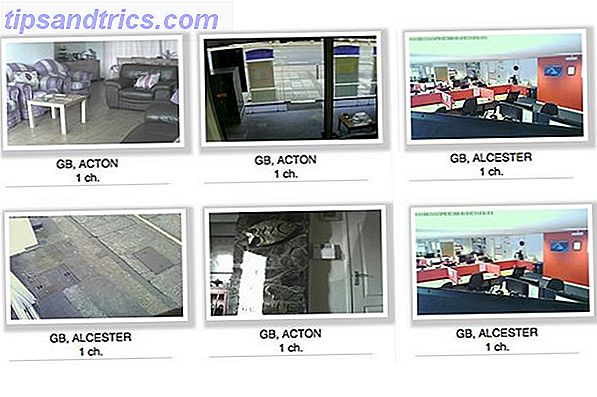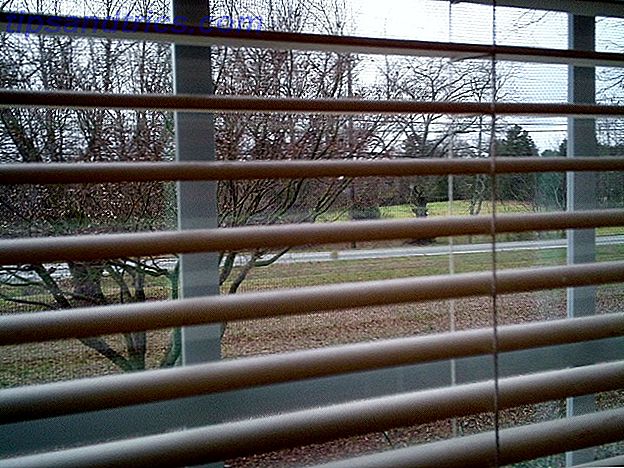Το Windows 10 Ενημέρωση Επέτειος έφερε πολλά νέα χαρακτηριστικά Windows 10 Ενημέρωση Επέτειος Λήγει τον Ιούλιο και Αυτά είναι τα καλύτερα χαρακτηριστικά του Windows 10 Επέτειος Ενημέρωση Λόγω τον Ιούλιο και αυτά είναι τα καλύτερα χαρακτηριστικά του Θα αγαπήσετε την Windows 10 Επέτειος Ενημέρωση! Η δεύτερη μεγάλη αναβάθμιση στα Windows 10 από την έναρξή της τον Ιούλιο του 2015 αναμένεται αυτό το καλοκαίρι. Εδώ υπογραμμίζουμε τα πιο συναρπαστικά χαρακτηριστικά. Διαβάστε περισσότερα και βελτιώστε άλλους. Μία τέτοια βελτίωση ήταν το Windows Ink, η νέα συνάρτηση των Windows 10 που καθιστά τη γραφή σε μια οθόνη αφής συνεπή σε εφαρμογές.
Ωστόσο, ένας μεγάλος αριθμός χρηστών των Windows 10 δεν έχουν οθόνη αφής ή δεν ενδιαφέρονται για λειτουργίες αφής. Εάν πέσετε σε ένα από αυτά τα στρατόπεδα, μπορείτε να απενεργοποιήσετε το μελάνι στο σύστημά σας, ώστε να μην ενοχλείται από αυτό.
Υπάρχουν δύο μέθοδοι για αυτή τη διαδικασία: μία που χρησιμοποιεί την Πολιτική Ομάδας (η οποία είναι λίγο πιο φιλική προς επεξεργασία) και η άλλη μέσω του Μητρώου. Μόνο οι ιδιοκτήτες των Windows 10 Pro Είναι μια αναβάθμιση των Windows 10 Pro αξίας $ 99; Είναι μια αναβάθμιση Windows 10 Pro αξίας $ 99; Το Windows 10 Pro προσφέρει περισσότερες δυνατότητες, αλλά φέρνει επίσης μια τιμή τιμής 99 δολάρια για την αναβάθμιση από την έκδοση Home. Εδώ είναι τι πρέπει να ξέρετε για να αποφασίσετε αν αξίζει να αναβαθμιστούν τα επαγγελματικά χαρακτηριστικά. Διαβάστε περισσότερα έχουν πρόσβαση στον επεξεργαστή πολιτικής ομάδας, οπότε αν βρίσκεστε στο Windows 10 Home, ακολουθήστε τη δεύτερη μέθοδο.
Για την πολιτική ομάδας, πατήστε το πλήκτρο Windows Key + R και πληκτρολογήστε gpedit.msc . Ακολουθήστε αυτό το ίχνος στην αριστερή πλαϊνή μπάρα για να αποκτήσετε πρόσβαση στη ρύθμιση που θέλετε: Διαμόρφωση υπολογιστή> Πρότυπα διαχείρισης> Στοιχεία των Windows> Χώρος εργασίας μελάνης Windows .
Εδώ, κάντε διπλό κλικ στην επιλογή Allow Workspace των Windows Ink και επιλέξτε Disabled . Κάντε επανεκκίνηση και θα βρείτε ότι το μελάνι εξαφανίστηκε πλήρως στο σύστημά σας.
Για να το κάνετε αυτό στο μητρώο, πατήστε το Windows Key + R και πληκτρολογήστε regedit . Μεταβείτε στο παρακάτω κλειδί:
HKEY_LOCAL_MACHINE\SOFTWARE\Policies\Microsoft Εάν δεν εμφανίζεται ένα κλειδί που ονομάζεται WindowsInkWorkspace κάτω από το κλειδί της Microsoft, κάντε δεξί κλικ στο φάκελο Microsoft και επιλέξτε New> Key . Ονομάστε το WindowsInkWorkspace και, στη συνέχεια, επιλέξτε αυτόν τον νέο φάκελο που μόλις δημιουργήσατε.
Στο δεξί τμήμα του παραθύρου, κάντε δεξί κλικ στο κενό διάστημα και επιλέξτε Νέα> Τιμή DWORD (32 bit) . Ονομάστε αυτό το AllowWindowsInkWorkspace και ορίστε την τιμή του σε 0 κάνοντας διπλό κλικ για να επεξεργαστείτε τις ιδιότητές του.
Επανεκκινήστε και θα έχετε το δικό σας σετ που θα εξαφανίζει μελάνι! Δεν έχετε ακόμα την Επέτειος Ενημέρωσης; Μπορείτε να το κατεβάσετε τώρα σε λίγα μόνο βήματα Πώς να αποκτήσετε την ενημερωμένη έκδοση των Windows 10 Επέτειος Τώρα Πώς μπορείτε να αποκτήσετε την ενημερωμένη έκδοση των Windows 10 Επέτειος Τώρα τα Windows 10 λαμβάνουν μια σημαντική αναβάθμιση αυτόν τον μήνα. Η Ενημερωμένη Επέτειος κυκλοφορεί αργά. Σας παρουσιάζουμε τον τρόπο αναβάθμισης τώρα, τον τρόπο καθυστέρησης της αναβάθμισης και τις παγίδες που πρέπει να προσέξετε. Διαβάστε περισσότερα .
Σας αρέσει το Windows Ink ή είστε ανυπόμονος να το ξεφορτωθείτε; Αφήστε ένα σχόλιο και ενημερώστε μας εάν χρησιμοποιείτε αυτό το χαρακτηριστικό!
Image Credit: Peshkova μέσω του Shutterstock.com